Все способы:
Иногда попытка скопировать или переместить файл в то или иное местоположение в Windows 10 вызывает появление окна ошибки с текстом «Клиент не обладает требуемыми правами». Давайте разберёмся, что вызывает эту проблему и как её устранить.
Внимание! Следующие действия можно выполнить только из-под аккаунта администратора!
Способ 1: Настройка политики безопасности
Как становится понятно из текста ошибки, её причина заключается в сбоях системы контроля учётных записей. Следовательно, устранить проблему можно изменением параметров одной из политик локальной безопасности.
Вариант 1: «Локальная политика безопасности»
Пользователям Виндовс 10 редакций Корпоративная и Профессиональная удобнее всего будет задействовать специальную утилиту.
- Открыть нужное средство можно несколькими путями, самый простой – через средство «Выполнить». Нажмите Win+R, впишите в окне запрос
secpol.mscи кликните «ОК».Читайте также: Как открыть оснастку «Локальная политика безопасности» в Windows 10
- Перейдите по указанному ниже адресу:
Локальные политики\Параметры безопасностиНайдите в правой части окна параметр с именем «Контроль учётных записей: все администраторы работают в режиме одобрения администратором» и дважды кликните по нему левой кнопкой мыши.
- Переключите этот параметр в режим «Отключён», затем нажимайте «Применить» и «ОК».
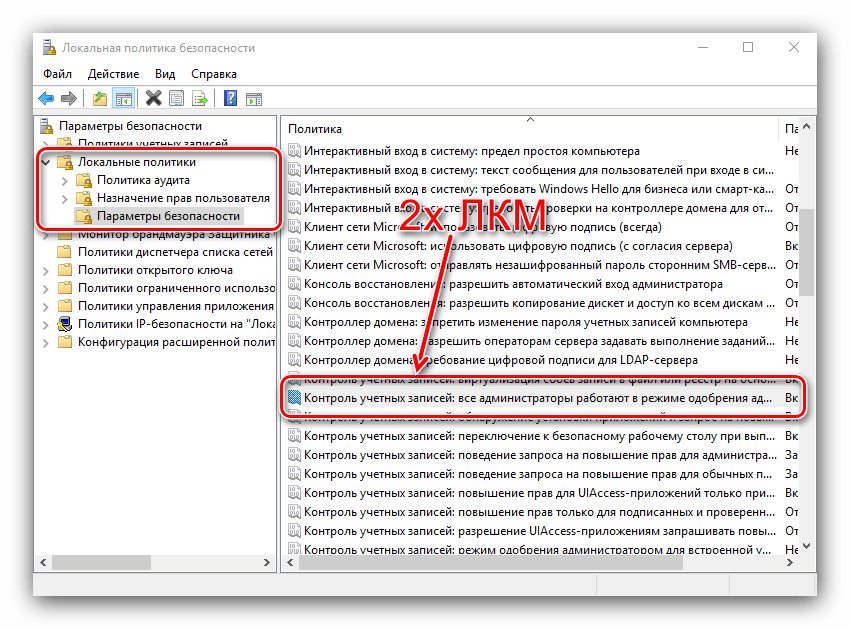
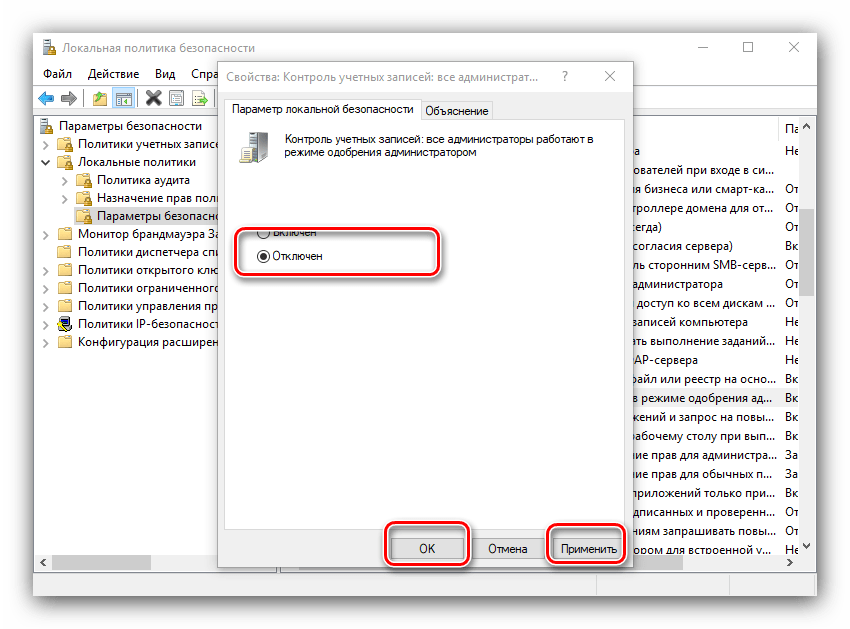
Произведите перезагрузку компьютера и проверьте наличие ошибки — она должна исчезнуть.
Вариант 2: «Редактор реестра»
Владельцам «десятки» версий Домашняя для решения задачи потребуется внести правки в системный реестр.
- Снова вызовите окно «Выполнить», но на этот раз пишите запрос
regedit. - Откройте следующую ветку реестра:
HKEY_LOCAL_MACHINE\SOFTWARE\Microsoft\Windows\CurrentVersion\Policies\SystemНайдите в последнем каталоге запись «EnableLUA» и два раза щёлкните по ней ЛКМ.
- Установите значение параметра 0, затем нажмите «ОК» и закрывайте «Редактор реестра».
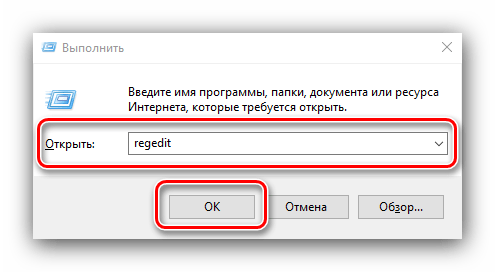
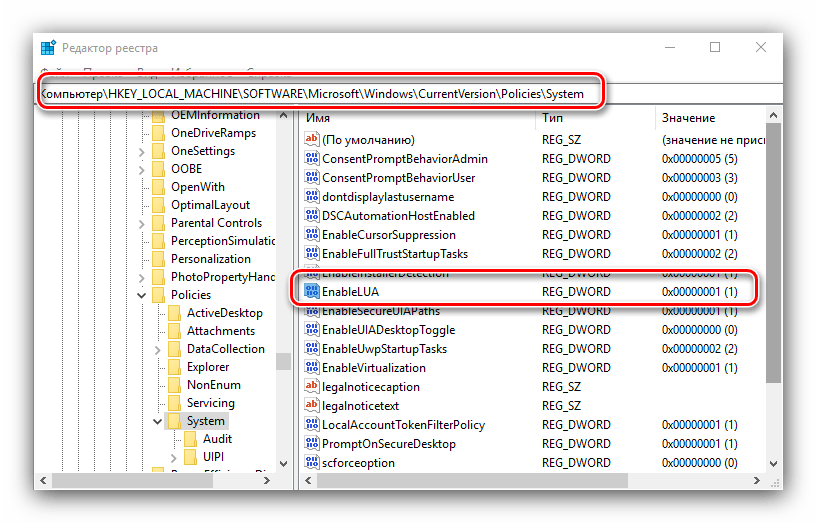
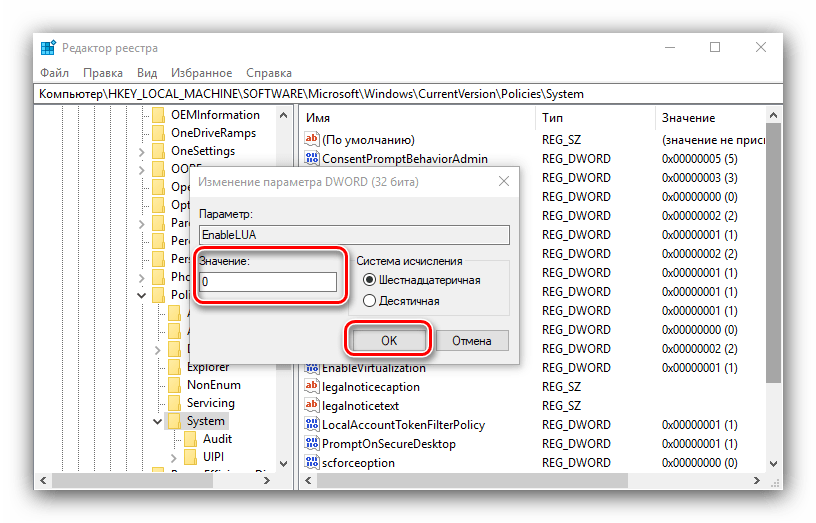
Метод с настройкой локальной политики безопасности довольно надёжный, однако отключение запроса полномочий администратора представляет собой уязвимость, так что озаботьтесь установкой надёжного антивируса.
Способ 2: «Командная строка»
Второй способ устранения рассматриваемого сбоя заключается в настройке прав доступа с помощью «Командной строки».
- Для начала запустите консоль с правами администратора, что можно сделать через «Поиск» – откройте его, начните писать слово
командная, затем выделите нужный результат и воспользуйтесь пунктом из правого бокового меню.Подробнее: Запуск «Командной строки» от имени администратора в Windows 10
-
Впишите в окно команду следующего вида:
takeown /f "*путь к папке*" /r /d yВместо *путь к папке* напишите полный путь к проблемному файлу или каталогу из адресной строки.
- Далее введите следующую команду:
icacls "C:\" /grant *имя пользователя*:F /t /c /l /qВместо *имя пользователя* укажите имя вашей учётной записи.
- Перезагрузите компьютер и проверьте, пропала ли ошибка. Если она по-прежнему наблюдается, снова запустите «Командную строку» с полномочиями админа и введите следующее:
icacls *диск*: /setintegritylevel mВместо *диск* впишите букву диска, на котором инсталлирована система, по умолчанию это C:.

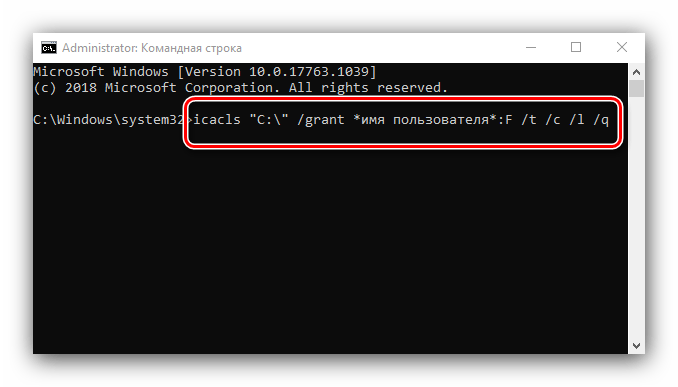
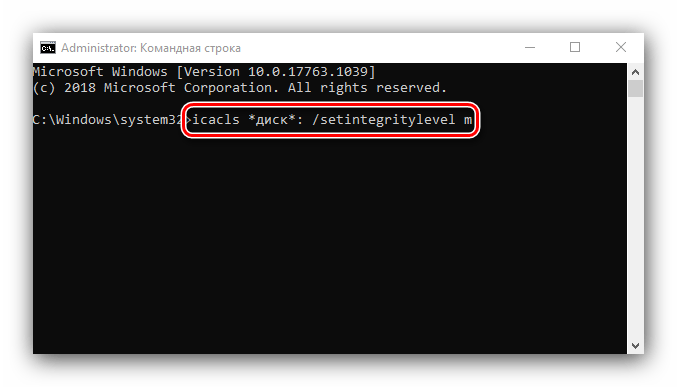
Снова перезагрузите компьютер, на этот раз ошибка должна пропасть.
Таким образом, мы рассмотрели, почему возникает ошибка «Клиент не обладает требуемыми правами» и как от неё можно избавиться.
 Наша группа в TelegramПолезные советы и помощь
Наша группа в TelegramПолезные советы и помощь
 lumpics.ru
lumpics.ru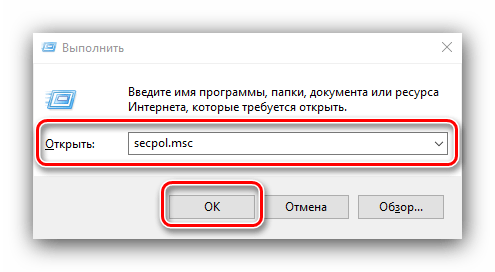
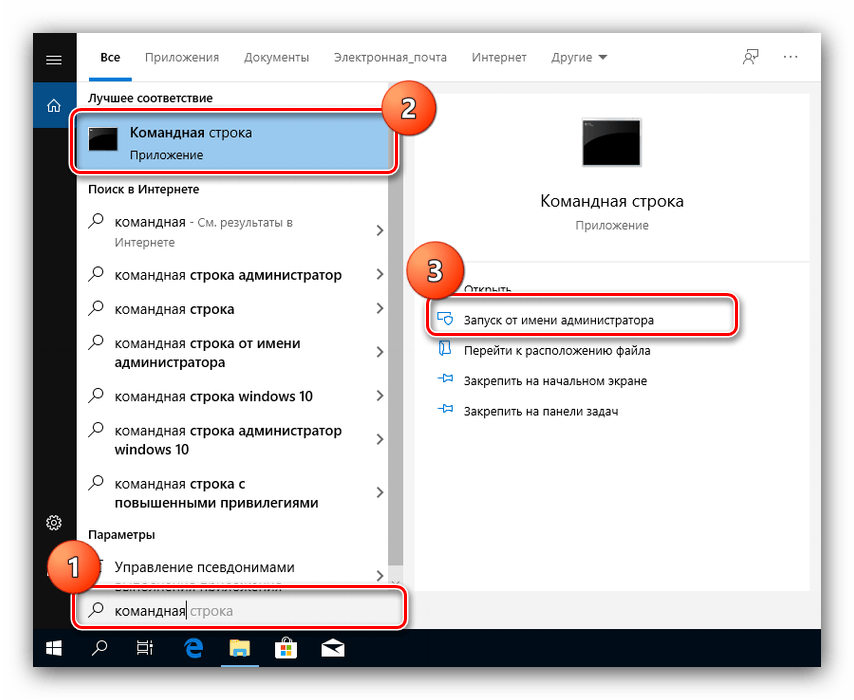

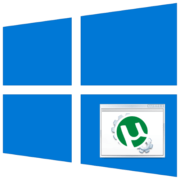
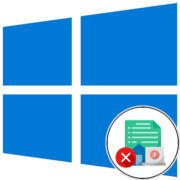

Помог первый способ! Спасибо!
Здравствуйте,Константин С.!Нужна Ваша выручка : уж не знаю,за какие грехи я, Администратор по локальной уч.записи, попал в не обладающие необходимыми правами,а это препятствует запуску даже простых программ Folder Size,случается и с другими-Avast Cleanup Premium, например.Ищу спасения,но по этой Вашей статье так и не нашел его : способ 1 не дал результата ни в 1-ом ни во 2-ом варианте,делал все по Вашему алгоритму-перезагружал после Выкл. настройки политики безоп. и изменений в реестре.Из боязни ненормальности после неуспеха вернул обе настройки к начальной.Способ 2 совсем безуспешный-после первой команды «файл не найден»,так и нет папки,прога-то не установилась(недостаточно прав),есть лишь загрузка,я и указал ее,ан не прокатило.В общем,полное фиаско с отказами прогам устанавливаться. Я в полной растеренности,не знаю,что делать,пожалуйста,помогите советом,Исаак.
P.S. к комментарию: icacls С:\ /setintegritylevel medium- тоже без успеха,заколдован,что ли,Исаак.
P.S.2 Активация командой net Medion (user) Администратор /active.yes прошла без замечаний,но прав недостающих не добавила.Точно-заколдован,надежда осталась только на Ваши чары,расколдуете,Исаак.
Уважаемый модератор,здравствуйте!Дождусь ли я и когда помощи Константина С.?Ведь не праздные вопросы я задаю,а по теме статьи и требующие ответа автора.Так почему его,ответа,нет до сих пор?И это второй случай с моим обращением к автору,так и не дождался ответа.Он что,не дай бог,умер,заболел,уволился?А если нет,то,пожалуйста,примените к нему напоминание,что пользователь ждет его помощи,или другие рычаги воздействия,данных Вам по должности,Исаак.
P.S.Кому еще можно пожаловаться на долгое отсутствие ответа?
Здравствуйте,господин автор вкупе с модератором и больше не парьтесь-я сам решил проблему, додумавшись поискать виновника в установленных перед наступлением ее. Вычислил его,удаляя 3 шт.последовательно, и им оказалась зараженная трояном зловредная прога DriverHub.Жаль,что поздно додумался после стольких усилий с пробами по Вашей методике,а оказалось,что собака зарыта в зараженной проге.
Поздравьте меня с успехом и впредь советуйте обратившимся по этой теме мою находку.Впрочем,у меня большие сомнения что Вы отвечаете,мне так точно нет ответа,прощаю,Исаак.
Спасибо, помог первый способ для Windows 11
Спасибо помог тоже первый способ